iPhoneやiPadのChromeでブックマークの同期に失敗!設定が悪いの?
Chromeの長所の1つが、他デバイスのChromeとの同期機能。パソコンで開いているタブやブックマークを、スマホやタブレットのChromeからも開くとができる。が、この同期は正常に働かないこともしばしば。そんなときは、同期の設定から「パスワード」の設定を解除してみよう。
Chromeの同期機能が正常に動作しない場合、原因となっているのがブラウザの各種要素の同期機能。特にパスワードの同期の部分でひっかかっていることが多い。Chromeの同期の項目からパスワードを除外すると、すんなり動作するケースが多いがので、上手く行かないときは試してみよう。
■ iPadでChromeが同期しなくなったら?
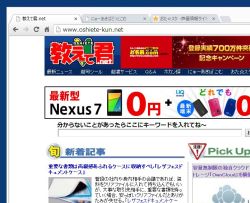
Google Chromeには、ほかのデバイスのChromeと同期する機能がある。パソコンで開いているChromeのタブやブックマークを、スマホやタブレットからも見ることができるのだが……

iPadのChromeで下の「その他のデバイス」を開いても、パソコンで表示されている内容がまったく表示されないことがある。これはChrome間の同期が上手く行っていないためだ
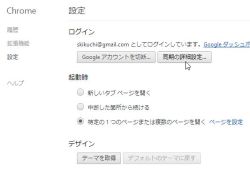
「設定」の「ログイン」の項目で「同期の詳細設定」をクリックする
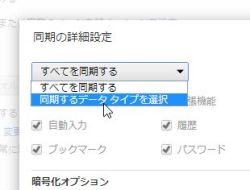
「同期の詳細設定」で「同期するデータ・タイプを選択」を選ぼう
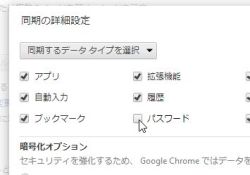
他デバイスのChromeと同期する項目のうち、「パスワード」のチェックを無効にして「OK」をクリックしよう
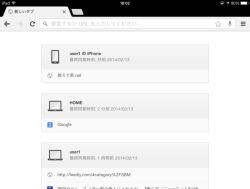
パソコンとiPad、両方のChromeを再起動しよう。再起動後、同期が始まりiPadのChromeに、パソコンやiPhoneで開いているタブやブックマークが表示されるようになった
2014年02月13日 18時13分
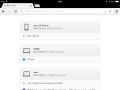
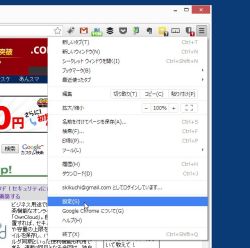
 全世界1,000万以上ダウンロード超え!水分補給サポートアプリ最新作『Plant Nanny 2 - 植物ナニー2』が11/1より日本先行配信開始中
全世界1,000万以上ダウンロード超え!水分補給サポートアプリ最新作『Plant Nanny 2 - 植物ナニー2』が11/1より日本先行配信開始中 たこ焼きの洞窟にかき氷の山!散歩を習慣化する惑星探索ゲーム『Walkr』がアップデート配信&6/28までアイテムセール開始!
たこ焼きの洞窟にかき氷の山!散歩を習慣化する惑星探索ゲーム『Walkr』がアップデート配信&6/28までアイテムセール開始! 【まとめ】仮想通貨ビットコインで国内・海外問わず自由に決済や買い物ができる販売サイトを立ち上げる
【まとめ】仮想通貨ビットコインで国内・海外問わず自由に決済や買い物ができる販売サイトを立ち上げる Google謹製ブラウザ「Google Chrome」記事まとめ
Google謹製ブラウザ「Google Chrome」記事まとめ 爆速で進化中!? Chrome Ver.2のプリベータ版が登場
爆速で進化中!? Chrome Ver.2のプリベータ版が登場 Google Chromeの最新バージョンが出てるみたいだけど、アップデートされないよ?
Google Chromeの最新バージョンが出てるみたいだけど、アップデートされないよ? Google Chromeの進化を体験するための周辺ツール3種
Google Chromeの進化を体験するための周辺ツール3種 Q&A特集:2008年のGoogleに関する疑問を一気に解決!
Q&A特集:2008年のGoogleに関する疑問を一気に解決!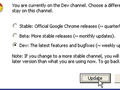 軽いChromeをメインのブラウザにしたいけど、IE8やFirefoxと比べて機能が貧弱過ぎる。何とかならないの?
軽いChromeをメインのブラウザにしたいけど、IE8やFirefoxと比べて機能が貧弱過ぎる。何とかならないの?
